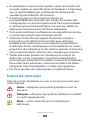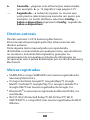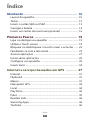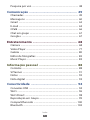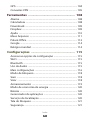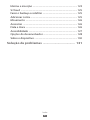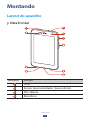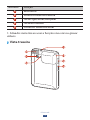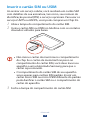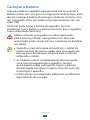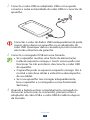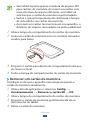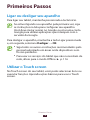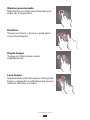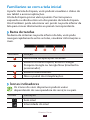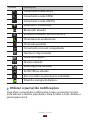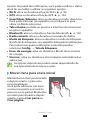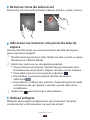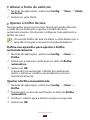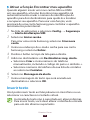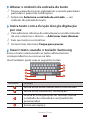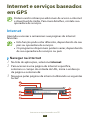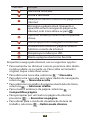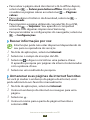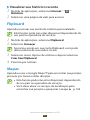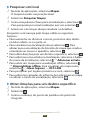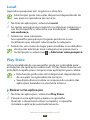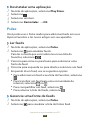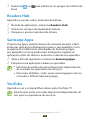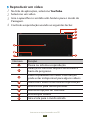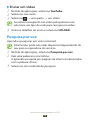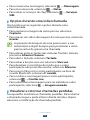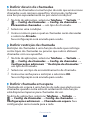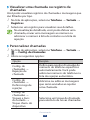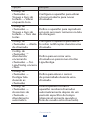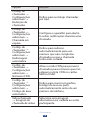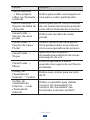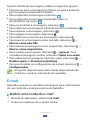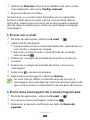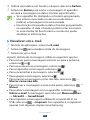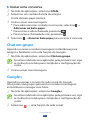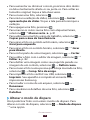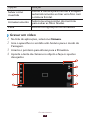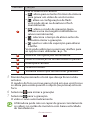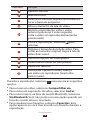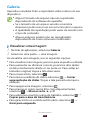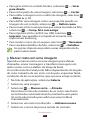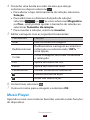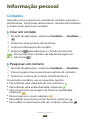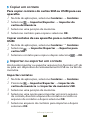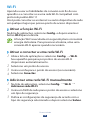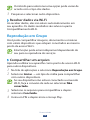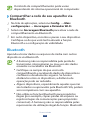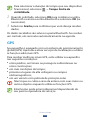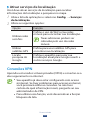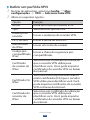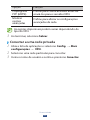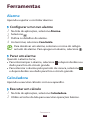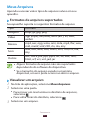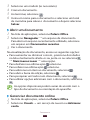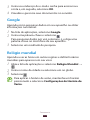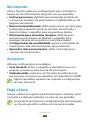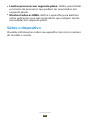Samsung GT-P6200L Manual do usuário
- Categoria
- Smartphones
- Tipo
- Manual do usuário

GT-P6200L
Manual do
usuário

Usando este manual
2
Usando este manual
Parabéns por ter adquirido um celular Samsung. Este tablet
irá garantir a você serviços de comunicação móvel de alta
qualidade e de entretenimento baseados na excepcional
tecnologia Samsung de alto padrão.
Este manual do usuário foi especialmente desenvolvido para
guiar você através das funções de seu tablet.
Leia-me primeiro
●
Antes de utilizar seu aparelho, leia todo o manual e todas
as instruções de segurança para garantir um uso seguro e
adequado.
●
As descrições neste manual são baseadas nas configurações
padrão de seu tablet.
●
As imagens e as telas capturadas utilizadas neste manual
podem apresentar diferenças na aparência em relação ao
produto atual.
●
O conteúdo deste manual pode estar diferente no produto
ou no software fornecido pelos provedores de serviço ou
operadoras e estão sujeitos a alterações sem aviso prévio.
Acesse o site da Samsung (
www.samsung.com.br
) para
obter a última versão do manual.
●
As funções disponíveis e serviços adicionais podem variar
por aparelho, software ou operadora de serviços.
●
O formato e distribuição deste manual é baseado no
sistema operacional Android e pode variar dependendo do
sistema de operação do usuário.
●
As aplicações desse aparelho podem funcionar de forma
diferente comparadas às aplicações de computador e
podem não incluir todas as funções disponíveis na versão
do computador.

Usando este manual
3
●
As aplicações e suas funções podem variar de acordo com
seu país, região ou especificações do hardware. A Samsung
não se responsabiliza por problemas de desempenho
causados pela utilização de terceiros.
●
A Samsung não é responsável por danos ou
incompatibilidades causados por edição do usuário das
configurações no sistema operacional. Tentar personalizar
o sistema operacional pode fazer com que seu tablet ou
aplicações não funcionem de forma adequada.
●
Você pode melhorar o software de seu aparelho ao acessar
o site da Samsung (
www.samsung.com.br
).
●
Softwares, fontes de som, papéis de parede e imagens
fornecidos neste tablet são licenciados para utilização
limitada entre a Samsung e seus respectivos proprietários.
A utilização destes materiais para comercialização ou outros
propósitos são infrações à lei dos direitos autorais. A Samsung
não é responsável por infrações à lei causadas por usuários.
●
Tarifas adicionais podem ser cobradas por serviços de
dados, tais como, mensagens, transferir e baixar dados,
sincronização automática ou utilizar serviços de localização.
Para evitar taxas adicionais, selecione um plano de dados
adequado. Para mais detalhes, contate sua operadora.
●
Por favor guarde este manual para consultas futuras.
Ícones de instrução
Antes de iniciar, familiarize-se com os ícones que você verá
neste manual:
Aviso—situações que podem prejudicar você ou
terceiros.
Atenção—situações que podem danificar seu tablet
ou outro equipamento.
Nota —notas, dicas de uso ou informações
adicionais.

Usando este manual
4
►
Consulte—páginas com informações relacionadas;
por exemplo: ► p.12 (significa “veja página12”)
→
Seguido de—a ordem de opções ou menus que
você precisa selecionar para executar um passo; por
exemplo: no modo de Menu, selecione Config.
→
Sobre o dispositivo (representa Config., seguido de
Sobre o dispositivo)
Direitos autorais
Direitos autorais © 2013 Samsung Electronics.
Este manual está protegido pelas leis internacionais dos
direitos autorais.
Parte alguma deste manual pode ser reproduzida,
distribuída, ou transmitida em qualquer meio, seja eletrônico
ou mecânico, incluindo fotocopiadora, gravação ou
armazenamento em qualquer sistema de informação ou
recuperação sem a prévia autorização por escrito da Samsung
Electronics.
Marcas registradas
●
SAMSUNG e o logo SAMSUNG são marcas registradas da
Samsung Electronics.
●
Os logos Android, Google
™
, Google Maps
™
, Google
Mail
™
, YouTube
™
, Google Play
™
, e Google Latitude
™
e
Google Talk
™
são marcas registradas da Google, Inc.
●
Bluetooth
®
é uma marca registrada de Bluetooth SIG, Inc.
worldwide.
●
Wi-Fi
®
, Wi-Fi Protected Setup
™
, Wi-Fi Direct
™
, Wi-Fi
CERTIFIED
™
, e o logo Wi-Fi são marcas registradas da Wi-Fi
Alliance.

Usando este manual
5
●
DivX
®
, DivX Certified
®
e
logotipos associados são marcas
registradas da Rovi Corporation
ou de suas subsidiárias e são
utilizadas sob licença.
●
Todas as outras marcas registradas e direitos autorais são de
propriedade de seus respectivos proprietários.
SOBRE VÍDEO DIVX
DivX
®
é um formato digital de vídeo criado por DivX, LLC,
uma subsidiária da Rovi Corporation. Este é um aparelho
oficial DivX Certified
®
que reproduz DivX vídeo. Visite o site
www.divx.com
para obter mais informações e ferramentas
para converter seus arquivos para DivX vídeo.
SOBRE O DIVX VIDEO-ON-DEMAND
Este aparelho da DivX
®
Certified deve ser registrado para
poder reproduzir filmes comprados da DivX Video-on-
Demand (VOD). Para gerar o código de registro, vá até sessão
DivX VOD no menu de configurações do tablet. Vá para
vod.divx.com
para mais informações sobre como completar
seu registro.
O DivX Certified
®
reproduz vídeo DivX
®
até 720p, incluindo
conteúdo premium."

Índice
6
Montando ......................................................... 10
Layout do aparelho ......................................................................... 10
Teclas ..................................................................................................... 12
Inserir o cartão SIM ou USIM ....................................................... 13
Carregar a bateria ............................................................................ 14
Inserir um cartão de memória (opcional) .............................. 16
Primeiros Passos .............................................. 19
Ligar ou desligar seu aparelho ................................................... 19
Utilizar o Touch screen ................................................................... 19
Bloquear ou desbloquear o touch screen e as teclas ....... 22
Familiarize-se com a tela inicial .................................................. 23
Acessar aplicações ........................................................................... 27
Iniciar várias aplicações ................................................................. 29
Configurar seu aparelho ............................................................... 29
Inserir texto ......................................................................................... 34
Internet e serviços baseados em GPS ............ 37
Internet ................................................................................................. 37
Flipboard ............................................................................................. 41
Mapas .................................................................................................... 41
Navegador GPS ................................................................................. 43
Local ....................................................................................................... 44
Play Store ............................................................................................. 44
Pulse ...................................................................................................... 45
Readers Hub ....................................................................................... 46
Samsung Apps .................................................................................. 46
YouTube ............................................................................................... 46
Índice

Índice
7
Pesquisa por voz ............................................................................... 48
Comunicação .................................................... 49
Chamadas ........................................................................................... 49
Mensagens ......................................................................................... 60
Gmail ..................................................................................................... 62
E-mail ..................................................................................................... 63
GTalk ...................................................................................................... 66
Chat em grupo .................................................................................. 67
Google+ ............................................................................................... 67
Entretenimento ................................................ 68
Câmera ................................................................................................. 68
Video Player ........................................................................................ 77
Galeria ................................................................................................... 80
Editor de fotografias ....................................................................... 82
Music Player ........................................................................................ 83
Informação pessoal ......................................... 88
Contatos ............................................................................................... 88
S Planner .............................................................................................. 91
Notas ..................................................................................................... 92
Nota digital ......................................................................................... 93
Conectividade .................................................. 94
Conexões USB ................................................................................... 94
Wi-Fi ....................................................................................................... 96
Wi-Fi Direct .......................................................................................... 98
Reprodução em Grupo .................................................................. 99
Compartilhar rede ......................................................................... 100
Bluetooth ........................................................................................... 102

Índice
8
GPS ....................................................................................................... 104
Conexões VPN ................................................................................. 105
Ferramentas ................................................... 108
Alarme ................................................................................................ 108
Calculadora ....................................................................................... 108
Downloads ........................................................................................ 109
Dropbox ............................................................................................. 109
Ajuda ................................................................................................... 110
Meus Arquivos ................................................................................ 111
Polaris Office .................................................................................... 112
Google ................................................................................................ 114
Relógio mundial ............................................................................. 114
Configurações ................................................ 115
Acessar as opções de configuração ....................................... 115
Wi-Fi ..................................................................................................... 115
Bluetooth ........................................................................................... 115
Uso de dados ................................................................................... 115
Mais configurações ....................................................................... 116
Modo de bloqueio ......................................................................... 118
Som ...................................................................................................... 118
Visor ..................................................................................................... 118
Armazenamento ............................................................................ 119
Modo de economia de energia ............................................... 120
Bateria ................................................................................................. 120
Gerenciador de aplicações ........................................................ 120
Serviços de localização ................................................................ 120
Tela de bloqueio ............................................................................. 121
Segurança ......................................................................................... 121

Índice
9
Idioma e inserção ........................................................................... 123
S Cloud ............................................................................................... 125
Fazer o backup e redefinir .......................................................... 125
Adicionar conta ............................................................................... 125
Movimento ....................................................................................... 126
Acessório ........................................................................................... 126
Data e Hora ....................................................................................... 126
Acessibilidade .................................................................................. 127
Opções do desenvolvedor ......................................................... 128
Sobre o dispositivo ........................................................................ 130
Solução de problemas ................................... 131

Montando
10
Montando
Layout do aparelho
›
Vista frontal
5
6
Número Função
1
Fone
2
Sensor de proximidade / Sensor de luz
3
Alto-falante
4
Microfone

Montando
11
Número Função
5
Microfone
1
6
Lentes frontais da câmera
7
Tecla Ligar/Zerar/Bloquear
8
Tecla de volume
9
Conector multifuncional
1. Ativado somente ao usar a função viva voz ou gravar
vídeos.
›
Vista traseira

Montando
12
Número Função
10
Antena do GPS
2
11
Lentes traseiras da câmera
12
Flash
13
Conector do fone de ouvido
14
Antena principal
15
Compartimento do cartão SIM
16
Compartimento do cartão de memória
2. Não toque ou cubra a área ao redor da antena com suas
mãos ou outros objetos enquanto usa as funções GPS
Teclas
Tecla Função
Ligar/
Zerar
3
/
Bloquear
Liga o aparelho (mantenha
pressionada); acessa as opções do
aparelho (mantenha pressionada);
zera o aparelho (mantenha
pressionada por 10-15segundos);
desliga e bloqueia o touch screen
ou ativa o touch screen.
Volume Ajusta o volume do tablet.
3. Se seu dispositivo apresentar erros graves,
desligamentos ou travamentos, você pode precisar
reiniciá-lo para restaurar seu funcionamento.

Montando
13
Inserir o cartão SIM ou USIM
Ao assinar um serviço celular, você receberá um cartão SIM
com detalhes de sua assinatura, tais como, seu número de
identificação pessoal (PIN) e serviços opcionais. Para usar os
serviços UMTS ou HSDPA, você pode comprar um Chip 3G.
1
Abra a tampa do compartimento do cartão SIM.
2
Insira o cartão SIM ou USIM no telefone com os contatos
dourados voltados para baixo.
●
Não insira o cartão de memória no compartimento
do chip. Se o cartão de memória ficar preso no
compartimento do cartão SIM, você deve levar seu
aparelho a uma Autorizada Samsung para que o
cartão seja removido.
●
O compartimento do cartão SIM de seu aparelho
serve apenas para cartões SIM padrão. Inserir um
cartão micro SIM ou micro USIM diferente do padrão
pode danificar o cartão SIM ou o compartimento do
cartão do aparelho.
3
Feche a tampa do compartimento do cartão SIM.

Montando
14
Carregar a bateria
Antes de utilizar o aparelho pela primeira vez ou quando a
bateria estiver sem uso por um longo período de tempo, você
deverá carregar a bateria. Recarregue a bateria somente com
um carregador. Você não pode recarregar a bateria com um
cabo USB.
Você não pode trocar a bateria do aparelho. Se tiver
problemas com a bateria ou precisar trocá-la, leve o aparelho
a uma Autorizada Samsung.
Utilize somente carregadores e cabos aprovados
pela Samsung. Utilizar carregadores ou cabos não
autorizados pode causar estouro na bateria ou danificar
seu tablet.
●
Quando o nível de bateria estiver fraco, o tablet irá
emitir um tom de alerta e exibir uma mensagem de
bateria fraca. Recarregue a bateria para continuar
utilizando o tablet.
●
Se a bateria estiver completamente descarregada,
você não conseguirá ligar o aparelho, mesmo
que a bateria esteja carregando. Espere a bateria
descarregada carregar por alguns minutos antes de
tentar ligar o aparelho.
●
O formato de seu adaptador USB pode ser diferente
dependendo do seu país.

Montando
15
1
Conecte o cabo USB ao adaptador USB e em seguida
conecte a outra extremidade do cabo USB no conector do
aparelho.
Conectar o cabo de dados USB inadequadamente pode
causar sérios danos ao aparelho ou ao adaptador do
cabo USB. Quaisquer danos causados por uso incorreto
não terão cobertura da garantia.
2
Conecte o carregador USB em uma tomada.
●
Se o aparelho receber uma fonte de alimentação
instável enquanto carrega, o touch screen pode não
funcionar. Se isto acontecer, desconecte o cabo USB
do aparelho.
●
O aparelho pode se aquecer enquanto carrega. Isto é
normal e não deve afetar a vida útil ou desempenho
de seu tablet.
●
Se o seu aparelho não carregar adequadamente,
leve o aparelho e o carregador a uma Autorizada
Samsung.
3
Quando a bateria estiver completamente carregada (o
ícone não estiver mais se movendo), primeiro retire o
adaptador do cabo USB e o cabo USB do tablet e depois
da tomada.

Montando
16
Para economizar energia, retire o adaptador do cabo
USB quando não estiver em uso. O carregador não
possui um botão liga/desliga, então você deve tirar
o adaptador do cabo USB da tomada para evitar
desperdício de energia. O carregador deve permanecer
na tomada quando em uso.
›
Reduzir o consumo da bateria
Seu aparelho oferece opções que ajudam você a economizar
a bateria. Ao personalizar essas opções e desativar funções
em segundo plano, você pode usar o aparelho por mais
tempo entre uma carga e outra:
●
Quando não estiver utilizando o aparelho, mude para o
modo de Espera ao pressionar a tecla Início.
●
Feche aplicações desnecessárias com o gerenciador de
tarefas.
●
Desativar a função Bluetooth.
●
Desativar a função Wi-Fi.
●
Desativar a sincronização automática de aplicações.
●
Diminuir a luz de fundo.
●
Diminuir o brilho do visor.
Inserir um cartão de memória (opcional)
Seu aparelho aceita cartões de memória com capacidade
máxima de 32GB. Dependendo do fabricante do cartão de
memória e do tipo, alguns cartões de memória podem não
ser compatíveis com seu aparelho.
A Samsung utiliza padrões industriais aprovados para
cartões de memória, mas algumas marcas podem não
ser inteiramente compatíveis com o seu tablet. Utilizar
um cartão de memória incompatível pode danificar seu
aparelho ou o cartão de memória. E também corromper
dados armazenados no cartão de memória.

Montando
17
●
Seu tablet suporta apenas estrutura de arquivo FAT
para cartões de memória. Ao inserir um cartão com
uma estrutura de arquivo diferente, seu tablet irá
solicitar que o cartão de memória seja formatado.
●
Excluir e gravar frequentemente diminuirá o tempo
de vida útil do seu cartão de memória.
●
Ao inserir um cartão de memória em seu aparelho, o
diretório do arquivo será exibido na pasta extSdCard.
1
Abra a tampa do compartimento do cartão de memória.
2
Insira um cartão de memória com os contatos dourados
virados para baixo.
3
Empurre o cartão para dentro do compartimento até que
ele trave no local.
4
Feche a tampa do compartimento do cartão de memória.
›
Remover um cartão de memória
Certifique-se de que o aparelho não esteja acessando o
cartão de memória atualmente.
1
Abra a lista de aplicações e selecione Config.
→
Armazenamento
→
Remover o cartão SD
→
OK.
2
Abra a tampa do compartimento do cartão de memória.
3
Empurre o cartão de memória gentilmente até ele se
desconectar do tablet.
4
Retire o cartão de memória.

Montando
18
5
Feche a tampa do compartimento do cartão de memória.
Não remova um cartão de memória enquanto o tablet
transfere ou acessa informações, uma vez que isso
poderia resultar em perda de dados e/ou danos ao
cartão ou ao tablet.
›
Formatar um cartão de memória
Formatar o cartão de memória em um computador pode
causar incompatibilidade com seu tablet. Formate o cartão de
memória apenas no tablet.
Abra a lista de aplicações e selecione Config.
→
Armazenamento
→
Formatar o cartão SD
→
Formatar o
cartão SD
→
Apagar tudo.
Antes de formatar o cartão de memória, não se esqueça
de fazer uma cópia de segurança de todos os dados
importantes. A garantia do fabricante não cobre perda
de dados em virtude de ações de usuários.

19
Primeiros Passos
Primeiros Passos
Ligar ou desligar seu aparelho
Para ligar seu tablet, mantenha pressionada a tecla Início.
Se estiver ligando seu aparelho pela primeira vez, siga
as instruções na tela para configurar seu aparelho.
Você deve iniciar sessão no Google ou criar uma conta
Google para utilizar aplicações que interajam com o
servidor da Google.
Para desligar o aparelho, mantenha a tecla Ligar pressionada
e, em seguida, selecione Desligar
→
OK.
●
Siga todos os avisos e instruções recomendados pelo
pessoal autorizado em áreas onde dispositivos sem
fio são proibidos.
●
Para usar os serviços do tablet que não necessitam de
rede, altere para o modo Offline. ► p.116
Utilizar o Touch screen
No Touch screen do seu tablet, você pode selecionar itens ou
executar funções. Aprenda ações básicas para usar o Touch
screen.

20
Primeiros Passos
●
Não pressione o touch screen com as pontas dos
dedos ou utilize objetos afiados no touch screen.
Ao fazer isso, o touch screen pode danificar ou não
funcionar direito.
●
Não permita que a tela entre em contato com outros
dispositivos elétricos. Descargas eletrostáticas podem
causar mau funcionamento da tela .
●
Não permita que a tela entre em contato com
líquidos. A tela de seu aparelho pode ter um mau
funcionamento quando exposta a condições úmidas
ou a líquidos.
●
Deixar o touch screen inativo por longos períodos
de tempo pode resultar em resquício de imagem
(imagem desvanecendo na tela) ou imagem
fantasma. Desative o touch screen quando não estiver
utilizando o tablet.
●
Para um melhor uso da tela, remova a proteção de
plástico antes de usar o tablet.
●
A tela de seu aparelho possui uma camada que
detecta pequenas descargas elétricas emitidas pelo
corpo humano. Para um melhor uso da tela, toque-a
com a ponta do dedo. A tela de seu aparelho não irá
responder ao toque de ferramentas pontiagudas tais
como agulha ou caneta.
Controle seu touch screen com as seguintes ações:
Tocar
Toque uma vez para selecionar ou
iniciar um menu, uma aplicação ou
opção.
A página está carregando...
A página está carregando...
A página está carregando...
A página está carregando...
A página está carregando...
A página está carregando...
A página está carregando...
A página está carregando...
A página está carregando...
A página está carregando...
A página está carregando...
A página está carregando...
A página está carregando...
A página está carregando...
A página está carregando...
A página está carregando...
A página está carregando...
A página está carregando...
A página está carregando...
A página está carregando...
A página está carregando...
A página está carregando...
A página está carregando...
A página está carregando...
A página está carregando...
A página está carregando...
A página está carregando...
A página está carregando...
A página está carregando...
A página está carregando...
A página está carregando...
A página está carregando...
A página está carregando...
A página está carregando...
A página está carregando...
A página está carregando...
A página está carregando...
A página está carregando...
A página está carregando...
A página está carregando...
A página está carregando...
A página está carregando...
A página está carregando...
A página está carregando...
A página está carregando...
A página está carregando...
A página está carregando...
A página está carregando...
A página está carregando...
A página está carregando...
A página está carregando...
A página está carregando...
A página está carregando...
A página está carregando...
A página está carregando...
A página está carregando...
A página está carregando...
A página está carregando...
A página está carregando...
A página está carregando...
A página está carregando...
A página está carregando...
A página está carregando...
A página está carregando...
A página está carregando...
A página está carregando...
A página está carregando...
A página está carregando...
A página está carregando...
A página está carregando...
A página está carregando...
A página está carregando...
A página está carregando...
A página está carregando...
A página está carregando...
A página está carregando...
A página está carregando...
A página está carregando...
A página está carregando...
A página está carregando...
A página está carregando...
A página está carregando...
A página está carregando...
A página está carregando...
A página está carregando...
A página está carregando...
A página está carregando...
A página está carregando...
A página está carregando...
A página está carregando...
A página está carregando...
A página está carregando...
A página está carregando...
A página está carregando...
A página está carregando...
A página está carregando...
A página está carregando...
A página está carregando...
A página está carregando...
A página está carregando...
A página está carregando...
A página está carregando...
A página está carregando...
A página está carregando...
A página está carregando...
A página está carregando...
A página está carregando...
A página está carregando...
A página está carregando...
A página está carregando...
A página está carregando...
A página está carregando...
A página está carregando...
A página está carregando...
A página está carregando...
A página está carregando...
-
 1
1
-
 2
2
-
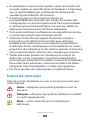 3
3
-
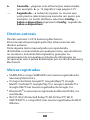 4
4
-
 5
5
-
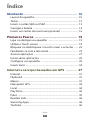 6
6
-
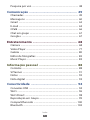 7
7
-
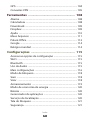 8
8
-
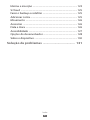 9
9
-
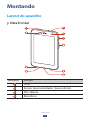 10
10
-
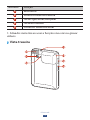 11
11
-
 12
12
-
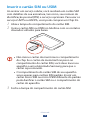 13
13
-
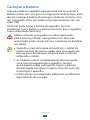 14
14
-
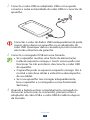 15
15
-
 16
16
-
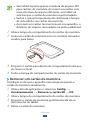 17
17
-
 18
18
-
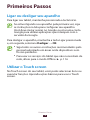 19
19
-
 20
20
-
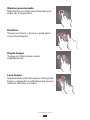 21
21
-
 22
22
-
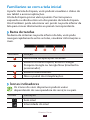 23
23
-
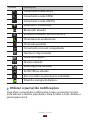 24
24
-
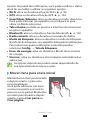 25
25
-
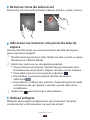 26
26
-
 27
27
-
 28
28
-
 29
29
-
 30
30
-
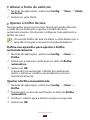 31
31
-
 32
32
-
 33
33
-
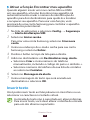 34
34
-
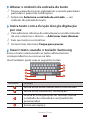 35
35
-
 36
36
-
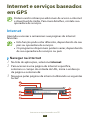 37
37
-
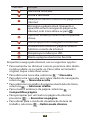 38
38
-
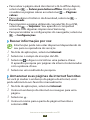 39
39
-
 40
40
-
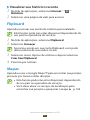 41
41
-
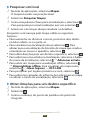 42
42
-
 43
43
-
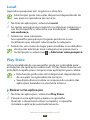 44
44
-
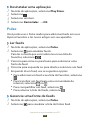 45
45
-
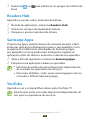 46
46
-
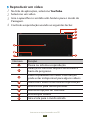 47
47
-
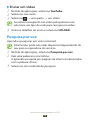 48
48
-
 49
49
-
 50
50
-
 51
51
-
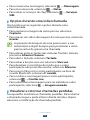 52
52
-
 53
53
-
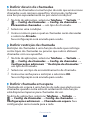 54
54
-
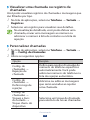 55
55
-
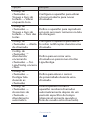 56
56
-
 57
57
-
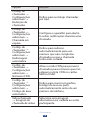 58
58
-
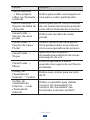 59
59
-
 60
60
-
 61
61
-
 62
62
-
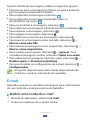 63
63
-
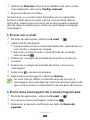 64
64
-
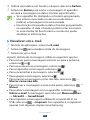 65
65
-
 66
66
-
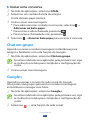 67
67
-
 68
68
-
 69
69
-
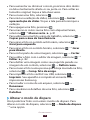 70
70
-
 71
71
-
 72
72
-
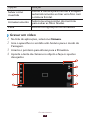 73
73
-
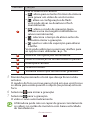 74
74
-
 75
75
-
 76
76
-
 77
77
-
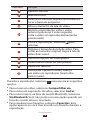 78
78
-
 79
79
-
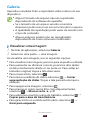 80
80
-
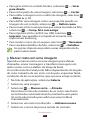 81
81
-
 82
82
-
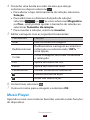 83
83
-
 84
84
-
 85
85
-
 86
86
-
 87
87
-
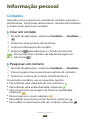 88
88
-
 89
89
-
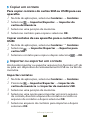 90
90
-
 91
91
-
 92
92
-
 93
93
-
 94
94
-
 95
95
-
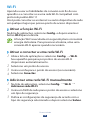 96
96
-
 97
97
-
 98
98
-
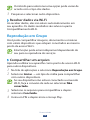 99
99
-
 100
100
-
 101
101
-
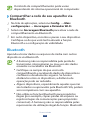 102
102
-
 103
103
-
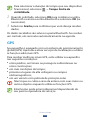 104
104
-
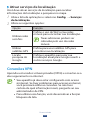 105
105
-
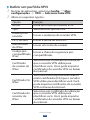 106
106
-
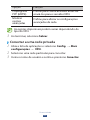 107
107
-
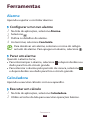 108
108
-
 109
109
-
 110
110
-
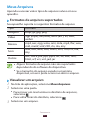 111
111
-
 112
112
-
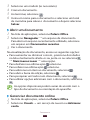 113
113
-
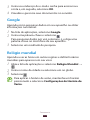 114
114
-
 115
115
-
 116
116
-
 117
117
-
 118
118
-
 119
119
-
 120
120
-
 121
121
-
 122
122
-
 123
123
-
 124
124
-
 125
125
-
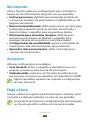 126
126
-
 127
127
-
 128
128
-
 129
129
-
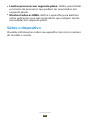 130
130
-
 131
131
-
 132
132
-
 133
133
-
 134
134
-
 135
135
-
 136
136
Samsung GT-P6200L Manual do usuário
- Categoria
- Smartphones
- Tipo
- Manual do usuário
Artigos relacionados
-
Samsung GT-P5100 Manual do usuário
-
Samsung GT-P6200L Manual do usuário
-
Samsung GT-P6210 Manual do usuário
-
Samsung GT-P6210 Manual do usuário
-
Samsung GT-N8010 Manual do usuário
-
Samsung GT-I8160L Manual do usuário
-
Samsung GT-P7500/M16 Manual do usuário
-
Samsung GT-P6200L Manual do usuário
-
Samsung GT-P6200L Manual do usuário
-
Samsung GT-P6200L Manual do usuário